MacでPythonを更新する方法:このステップバイステップガイドに従ってください
このガイドは、一般的な落とし穴を避けて、MacでPythonを更新する方法を示しています。 Pythonで最新の状態を維持することは、セキュリティ、新機能へのアクセス、互換性の維持に不可欠です。

なぜ更新するのか? 絶えずアップグレードする必要はありませんが、遅れすぎると技術的な負債が生まれます。一般に、新しいバージョンは改善を提供し、あなたの後ろにさらに遅れるほど、アップデートがより挑戦的になります。更新する主な理由は次のとおりです
セキュリティの強化:
時代遅れのバージョンはエクスプロイトに対して脆弱です。更新これらの脆弱性をパッチします。- 新機能とライブラリ:各リリースでは、生産性を高めるツールとライブラリが紹介されます。
- 互換性の向上: Python電流を維持すると、Macやその他のソフトウェアでスムーズな動作が保証されます。
- (Devutils AD:Devutilsで生産性を高める - SetAppで利用可能な開発者ユーティリティのコレクション。
現在のPythonバージョンをチェックしてください
MacにはPython 2.7がプリインストールされている可能性があります。 バージョンを確認するには:
オープンターミナル(アプリケーション> utilities>ターミナル)。タイプ(python 3の場合)または
(python 2の場合)およびreturnを押します。出力にはバージョンが表示されます(例:python 3.x.x)。
-
python3 --versionpython --version(ヒント:合理化されたコーディングワークフローのためにdebutilsを検討してください。)
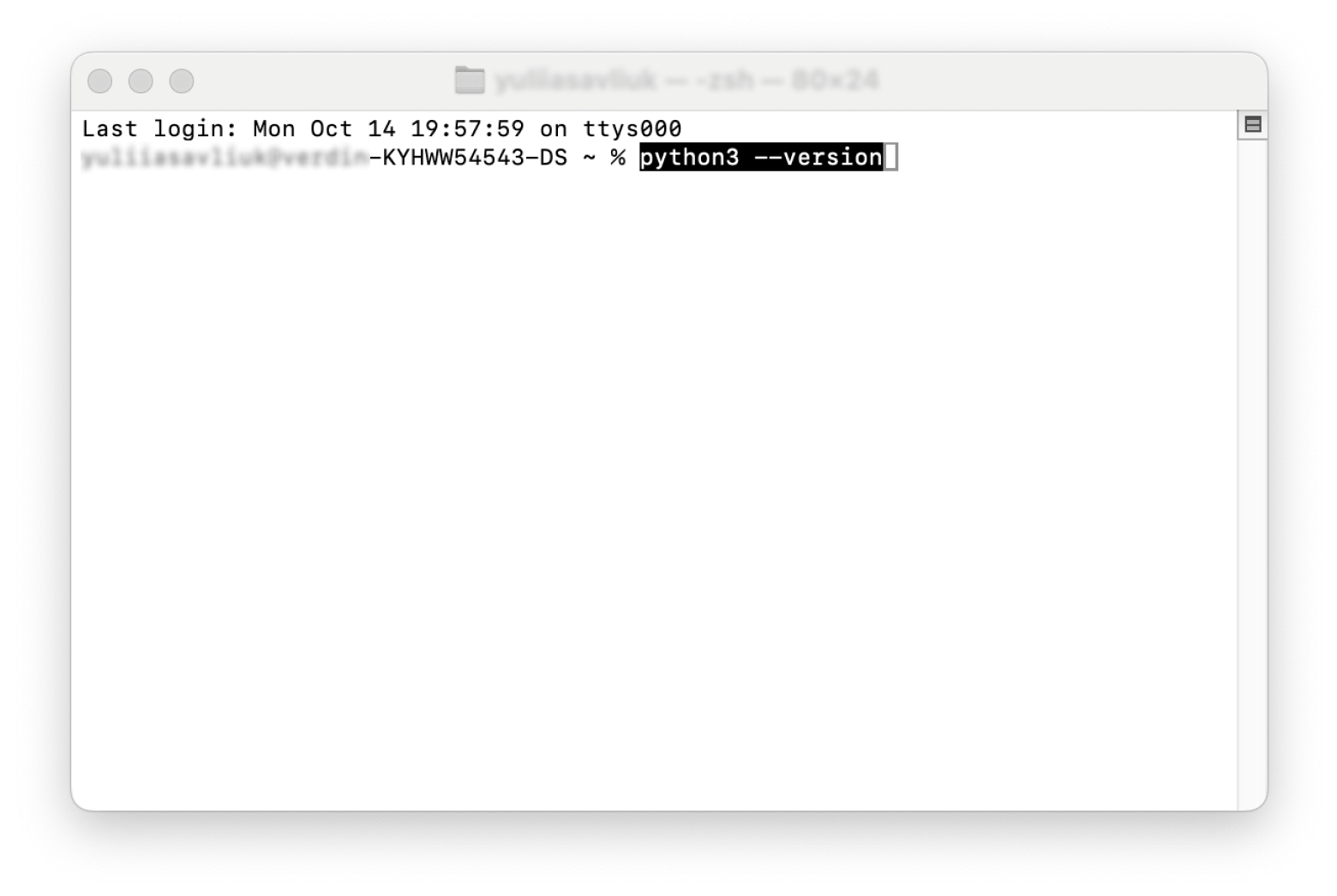

これは簡単な方法で、初心者に最適です:
 python.org。
python.org。
「ダウンロード」をクリックします。このサイトは、MacOSを検出し、最新バージョンを提供する必要があります。 インストーラーをダウンロードしてください。
インストーラーを開き、画面上の指示に従ってください。
-
.pkg - を使用してインストールします
/bin/bash -c "$(curl -fsSL https://raw.githubusercontent.com/Homebrew/install/HEAD/install.sh)"HomeBrewの更新: -
brew updatePythonのアップグレード: -
brew upgrade python検証: -
python3 --version - (カタリナ以降)または
which python3(古いmacOS)。 または - 。
.zshrcを使用します.bashrc追加nano ~/.zshrcを追加します(ステップ1からのパスにnano ~/.bashrcを置き換えます)。 save(ctrl o、return)、exit(ctrl x)。 -
export PATH="/path/to/new/python:$PATH"変更を適用します:/path/to/new/pythonまたは 。 - 検証:
-
source ~/.zshrcsource ~/.bashrc - トラブルシューティング
python3 --version
(snippetslab ad:コードスニペットを効果的に整理および管理します

経由で更新します これにより、より多くのコントロールが得られます:
端子を開く。 homebrewを持っていない場合は、

新しいバージョンをデフォルトとして設定します
システムが更新されたpython:を使用するようにします
新しいPythonパスを見つけます:- シェルプロファイルを編集:
許可エラー:コマンドの前に
を使用します(例:- )。
-
パスの問題:
sudoまたはsudo brew upgrade pythonまたは でパスを再確認し、ファイルをソースします。
-
バージョンの競合:
.zshrcを使用して、競合するバージョンを識別して削除します。.bashrc時代遅れのPIP: -
。を使用してPIPをアップグレードします
ls -l /usr/local/bin/python*認識不可能なパッケージ: -
python3 -m pip install --upgrade pip結論 -
Pythonのインストールを最新の状態に保つことが不可欠です。 スムーズな更新プロセスのために、公式ウェブサイトまたはHomeBrewのいずれかを使用してください。 Devutils、Snippetslab、およびCoderunnerを使用して、開発ワークフローを強化することを検討してください。 これらおよびその他のツールは、setAppで入手できます。
python3 -m pip install package-namefaq
-
最新のpythonをインストールする方法?python.orgまたは
brew install python(homebrew)からインストーラーを使用します。 - Pythonバージョンをチェックする方法または
python3 --versionをターミナルで使用します。python --versionすべてのバージョンに表示されます。ls /usr/local/bin/python* - pythonバージョンを選択する方法。
pyenv
以上がMacでPythonを更新する方法:このステップバイステップガイドに従ってくださいの詳細内容です。詳細については、PHP 中国語 Web サイトの他の関連記事を参照してください。

ホットAIツール

Undresser.AI Undress
リアルなヌード写真を作成する AI 搭載アプリ

AI Clothes Remover
写真から衣服を削除するオンライン AI ツール。

Undress AI Tool
脱衣画像を無料で

Clothoff.io
AI衣類リムーバー

AI Hentai Generator
AIヘンタイを無料で生成します。

人気の記事

ホットツール

メモ帳++7.3.1
使いやすく無料のコードエディター

SublimeText3 中国語版
中国語版、とても使いやすい

ゼンドスタジオ 13.0.1
強力な PHP 統合開発環境

ドリームウィーバー CS6
ビジュアル Web 開発ツール

SublimeText3 Mac版
神レベルのコード編集ソフト(SublimeText3)

ホットトピック
 7549
7549
 15
15
 1382
1382
 52
52
 83
83
 11
11
 22
22
 90
90
 フローティング画面録音:Macで特定のアプリウィンドウをキャプチャする方法
Mar 28, 2025 am 09:16 AM
フローティング画面録音:Macで特定のアプリウィンドウをキャプチャする方法
Mar 28, 2025 am 09:16 AM
MAC画面録音:Windows、領域、ドロップダウンメニューを簡単にキャプチャします MACシステムに付属するスクリーンショットツール(コマンドシフト5)は、フルスクリーンまたは選択した領域を記録できますが、特定のアプリケーションウィンドウを個別に記録することはできません。現時点では、タスクを完了するには、より強力なツールが必要です。この記事では、Mac Windowsを専門家と同じくらい簡単に記録するのに役立ついくつかの方法を紹介します。 アプリケーションウィンドウを個別に記録します 1つのウィンドウを録音して、雑然としたデスクトップの背景を避け、より専門的で顕著な画像やビデオを作成します。優れた画面録音アプリケーションを次に示します。 関数の比較 gifox Cleanshot x Dropshare 特定のウィンドウを記録します ✓✓ ✓✓ ✓✓
 2025年までのすべてのMacOSバージョンの完全なリスト
Mar 23, 2025 am 10:08 AM
2025年までのすべてのMacOSバージョンの完全なリスト
Mar 23, 2025 am 10:08 AM
MacOSバージョンの履歴 MacOS 15 Sequoia、2024年9月16日MACOS 14 Sonoma、2023年9月26日 MacOS 13 Ventura、2022年10月25日
 Nitro PDF Proで変更できないPDFを変更します
Mar 22, 2025 am 11:14 AM
Nitro PDF Proで変更できないPDFを変更します
Mar 22, 2025 am 11:14 AM
PDFSの作業を避けることはできません。しかし、あなたが避けることができるのは、彼らに問題があることです。見かけのように扱いにくい、PDFは実際には非常に簡単に対処できます - もちろん、助けがないわけではありません。ドキュメントに変更を加えることになると、nitro pdf pr
 Mac、iOS、およびWebのトップ9 AIライティングアシスタント
Mar 23, 2025 am 10:44 AM
Mac、iOS、およびWebのトップ9 AIライティングアシスタント
Mar 23, 2025 am 10:44 AM
AIを搭載したライティングアシスタントの市場は急速に成長し、2030年までに約65億ドルに達すると予想されます。AIライティングアシスタントがここにいるため、業界で最高のツールについて学ぶことが重要です。この記事では、w
 Macで更新する方法-SetApp
Mar 18, 2025 am 11:47 AM
Macで更新する方法-SetApp
Mar 18, 2025 am 11:47 AM
このガイドは、Webページからデスクトップやメッセージまで、Macのさまざまな側面を更新する方法を示しています。 飛び込みましょう! Mac上のWebページをリフレッシュします すばやく更新するために、最も簡単な方法はキーボードショートカットコマンドRを使用することです。
 PDFをグレースケールに変換する方法
Mar 22, 2025 am 10:20 AM
PDFをグレースケールに変換する方法
Mar 22, 2025 am 10:20 AM
色PDFをグレースケールまたは白黒に変換すると、ファイルサイズを効果的に削減したり、印刷コストを節約したり、プレビューを促進したりできます。この記事では、PDFカラー変換を実現するために、Mac独自のツールとサードパーティアプリケーションを使用する2つの方法の使用を紹介します。 グレースケールの画像には、白から黒までさまざまな灰色の色合いが含まれていますが、真の黒と白の画像には2色しかありません:純粋な黒と純粋な白。したがって、単純なテキスト以外のコンテンツを含む印刷されたドキュメントの場合、グレースケールは通常、好ましいカラー形式です。 PDFをグレースケールの代わりに白黒に保存すると、ファイルサイズは大幅に減少しますが、テキストを除くすべてのオブジェクトの外観は変更されます。したがって、PDFを色からグレースケールに変換することは通常、より安全な選択です。 方法1:Nitro PDF Proを使用します ニトロPD






